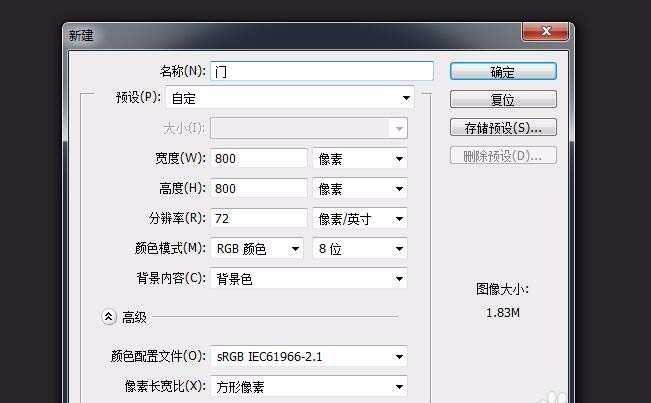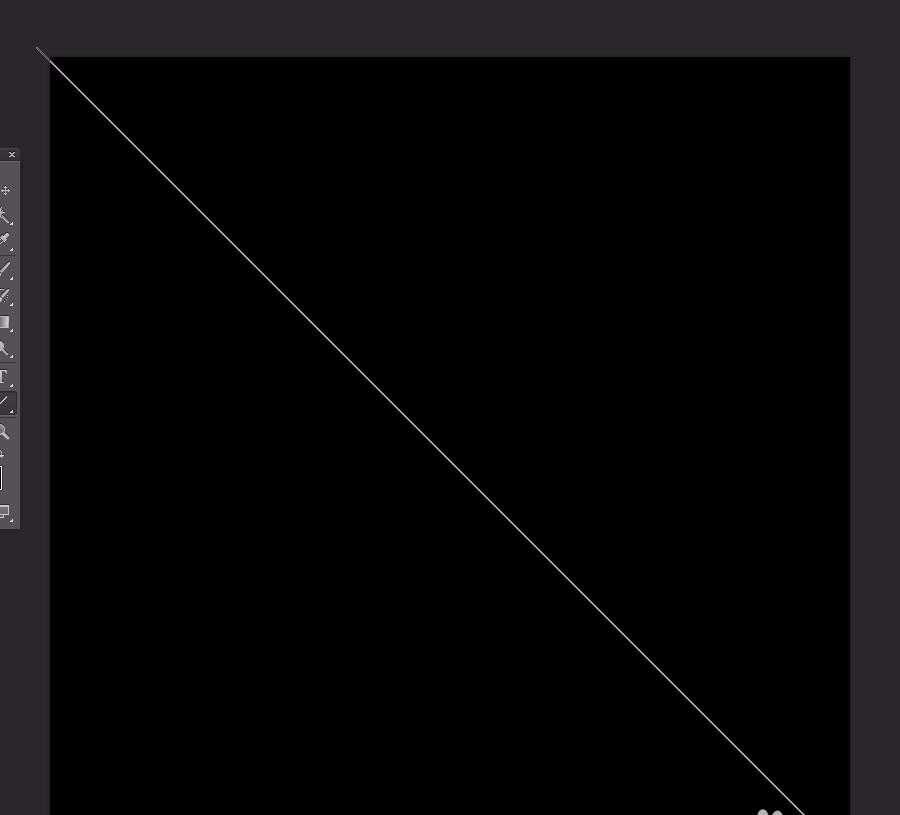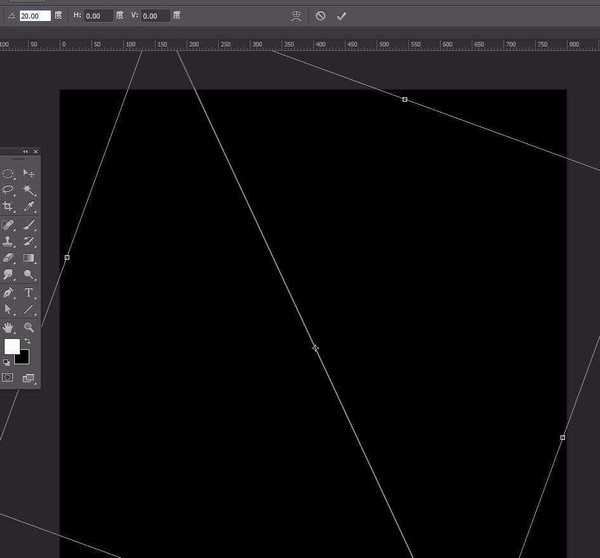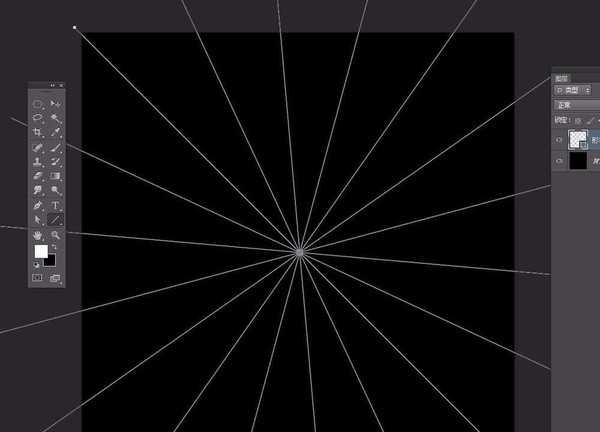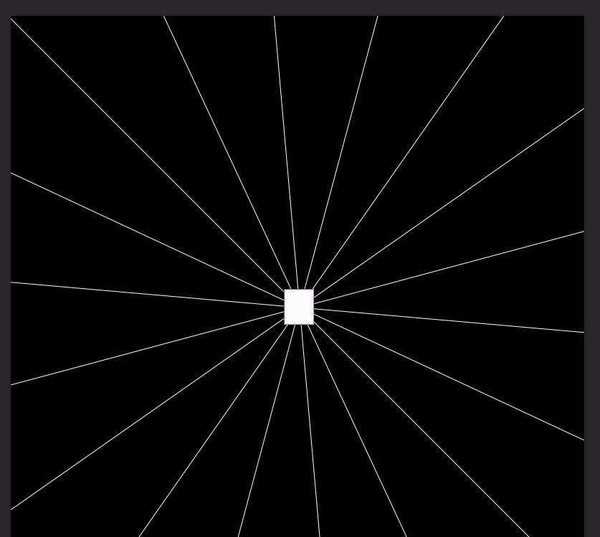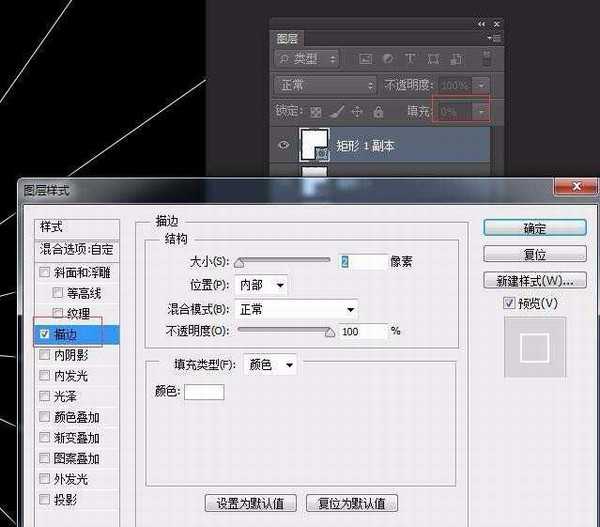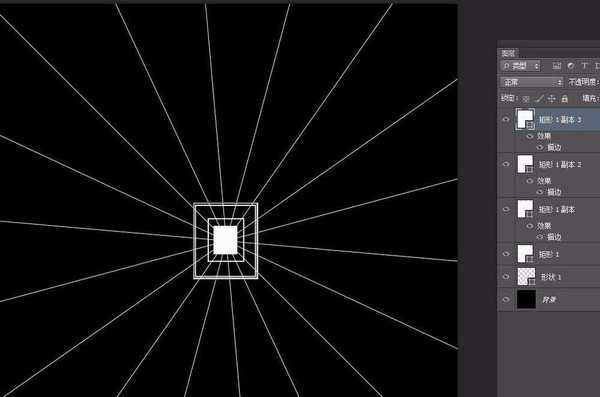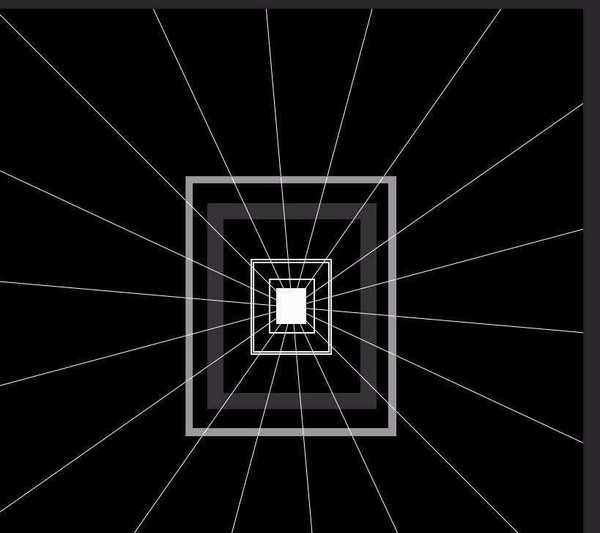ps怎么设计高科技光感传送门?
(编辑:jimmy 日期: 2025/12/31 浏览:3 次 )
ps中想要设计一个传送门,该怎么设计呢?下面我们就来看看详细的教程。
- 软件名称:
- Adobe Photoshop 8.0 中文完整绿色版
- 软件大小:
- 150.1MB
- 更新时间:
- 2015-11-04立即下载
1、新建ps文件大小800*800
2、背景色设置为黑色,用线性工具画一条直线,填充色为白色
3、ctrl+t旋转20度
4、ctrl+shift+alt+t制作如图的线条
5、新建图层矩形工具绘制白色矩形
6、复制矩形ctrl+t变大,矩形填充设置为0,描边设置为2
7、复制两个矩形和之前的操作一样制作如下效果
8、复制矩形ctrl+t变大,矩形填充设置为0,描边设置为22,不透明度设置为20%
9、再复制矩形ctrl+t变大,矩形填充设置为0,描边设置为10,不透明度设置为60%
10、效果如图
11、再复制矩形ctrl+t变大,矩形填充设置为0,描边设置为57,不透明度设置为20%
上一页12 下一页 阅读全文
下一篇:ps怎么打印图片? ps文件打印的教程